window设置密码方法 windows怎么设置密码
更新时间:2023-11-07 10:59:51作者:skai
相信我们小伙伴在使用windows操作系统的时候应该都有存放重要文件到电脑中吧,这个时候我们就需要设置一下电脑密码了,这样可以防止别人随意打开我们电脑查看文件,对此我们要怎么操作,下面小编就教大家window设置密码方法,快来一起看看吧,希望能够帮助到你。
方法如下:
1、点击设置
进入windows10系统主界面后点击左下角的开始菜单,选择进入设置选项。
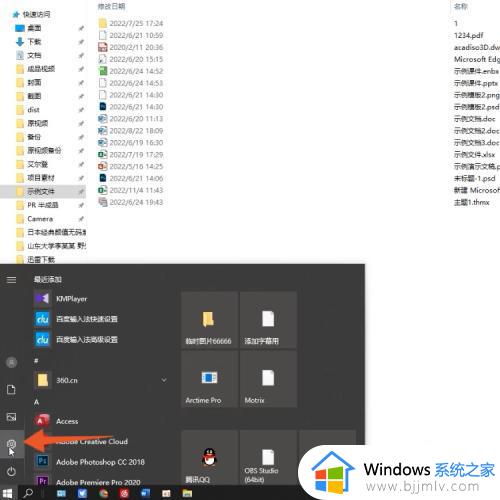
2、点击登录选项
进入设置菜单后点击帐户选项,在左侧菜单选择登录选项。
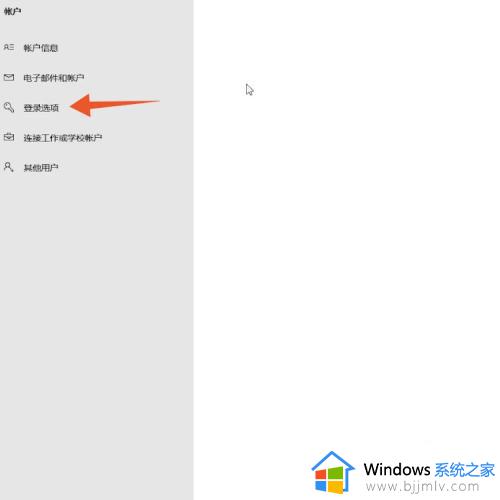
3、点击添加
在右侧的详细信息中找到密码这一栏,点击密码下方的添加。
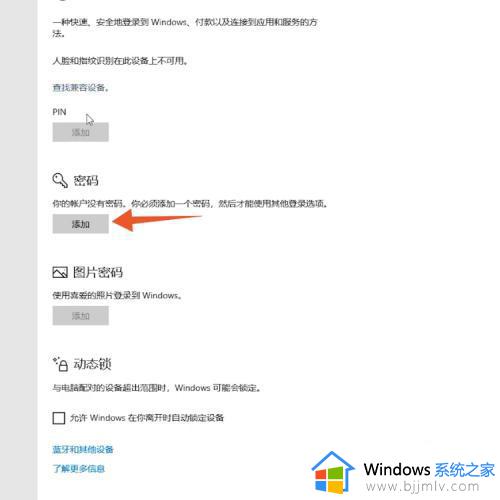
4、设置密码
输入并确认密码,输入密码提示后点击下一步,点击完成即可设置开机密码。
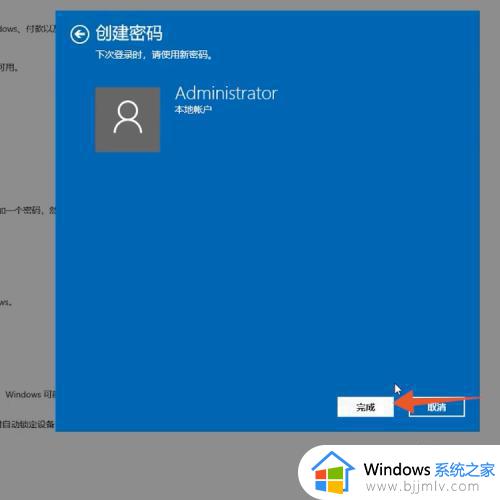
以上全部内容就是小编带给大家的window设置密码方法详细内容分享啦,不知道怎么设置密码的小伙伴就快点跟着小编一起来看看,希望能够帮助到大家。
window设置密码方法 windows怎么设置密码相关教程
- windows设置登录密码的方法 window开机密码怎么设置
- window锁屏密码在哪设置 windows电脑怎么设置密码锁屏
- windows系统设置开机密码方法 windows怎么设置开机密码
- windows如何设置锁屏密码 windows锁屏密码设置方法
- windows无法设置密码怎么办 windows设置不了密码如何处理
- windows无密码登录怎么设置 windows设置无密码登陆的步骤
- windows密码在哪里设置 windows设置密码怎么操作
- windows启动密码怎么设置 windows如何设置开机密码
- windows开机密码如何设置 电脑windows开机密码怎么设置
- windows电脑锁屏密码怎么设置 windows电脑如何设置锁屏密码
- 惠普新电脑只有c盘没有d盘怎么办 惠普电脑只有一个C盘,如何分D盘
- 惠普电脑无法启动windows怎么办?惠普电脑无法启动系统如何 处理
- host在哪个文件夹里面 电脑hosts文件夹位置介绍
- word目录怎么生成 word目录自动生成步骤
- 惠普键盘win键怎么解锁 惠普键盘win键锁了按什么解锁
- 火绒驱动版本不匹配重启没用怎么办 火绒驱动版本不匹配重启依旧不匹配如何处理
电脑教程推荐
win10系统推荐